Hình mờ là một giải pháp tuyệt vời để thêm một số nét tinh tế cho tài liệu của bạn. Với watermark đơn giản, bạn có thể hiển thị trạng thái của tài liệu, đánh dấu tài liệu là của riêng bạn, thêm logo cá nhân hoặc công ty của bạn, cá nhân hóa tài liệu. Nếu bạn chưa biết, watermark là quá trình chèn lên một hình ảnh hoặc văn bản một cách tinh tế vào tài liệu.
Một trong những trường hợp sử dụng chính để thêm hình mờ là hiển thị trạng thái của tài liệu hoặc đánh dấu tài liệu đó là của riêng bạn. Ví dụ: Khi chia sẻ một tài liệu nháp, bạn có thể thêm một hình mờ đơn giản được gọi là “Bản nháp” để cho biết tài liệu đang được tiến hành một cách rõ ràng. Điều này rất phù hợp khi bạn không muốn người khác phân phối lại tài liệu mà không ghi nhận tác giả.
Cách chèn watermark văn bản trong Word
Word cung cấp cho bạn tùy chọn để thêm hình ảnh đánh dấu bản quyền. Bạn có thể thêm hình mờ văn bản như confidential, draft, sample, do not copy, asap hoặc urgent.
Bước 1. Mở chương trình Microsoft Word lên và tiến hành mở văn bản cần đóng dấu watermark.
Bước 2. Đi tới cửa sổ Design và nhấp chuột vào Watermark.
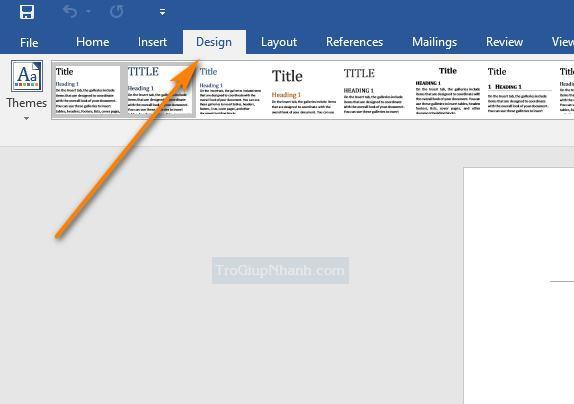
Tiếp đến ở phía bên phải thanh công cụ sẽ có mục Watermark.
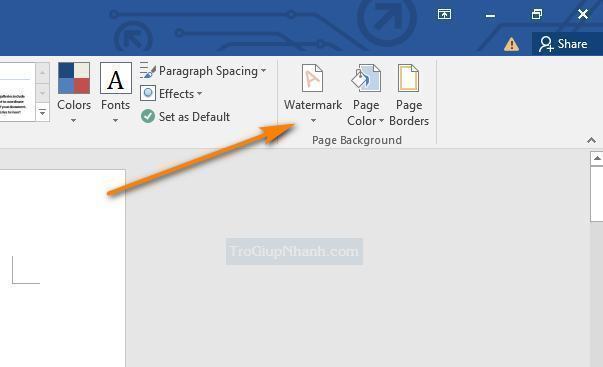
Bước 3. Tại đây sẽ xuất hiện các vị trí và các kiểu watermark cho bạn chọn. Hãy lựa chọn loại watermark phù hợp cho văn bản của bạn.
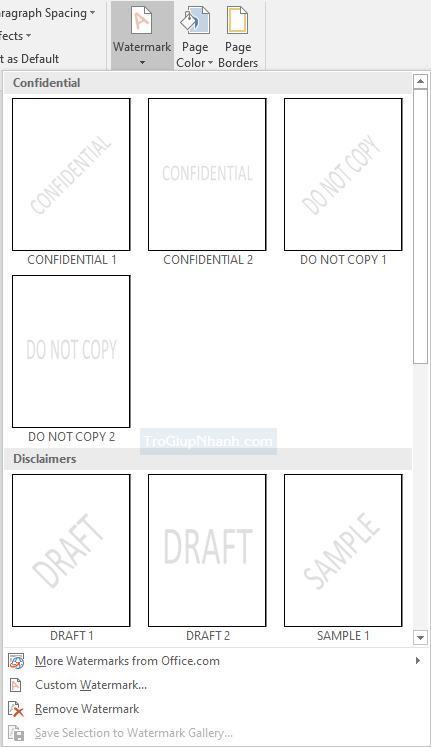
Nếu bạn muốn tùy chỉnh cho hình mờ văn bản theo ý của riêng bạn thì hãy nhấn vào Custom Watermark.
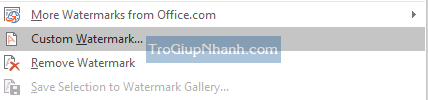
Bước 4. Nhập các thông tin cho dấu mờ bao gồm thông tin, font chữ và kích cỡ của watermark. Sau đó nhấn OK và ngay lập tức logo watermark sẽ được chèn như dưới đây.
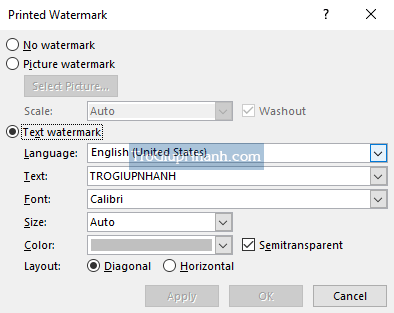
Bạn có thể thử xuất bản văn bản ra thành 1 file PDF và xem kết quả. Việc đóng dấu mờ cho văn bản Word sẽ giúp giữ được bản quyền nội dung của bạn.
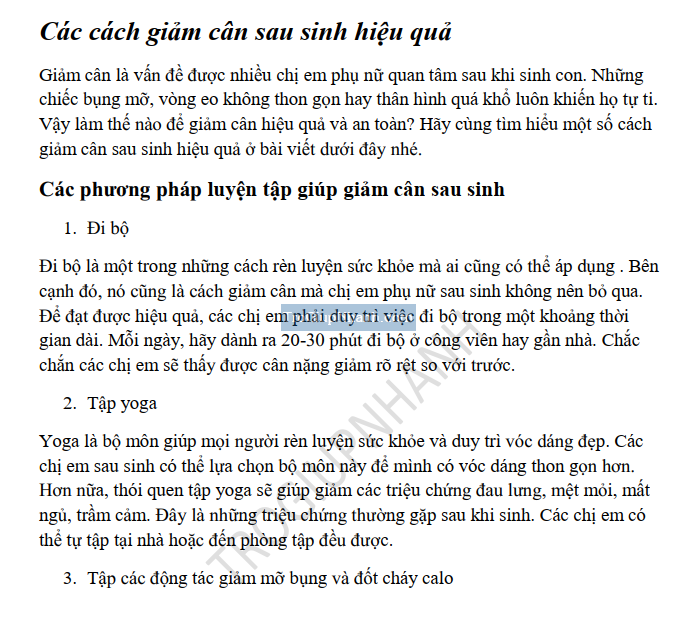
Hãy xem kết quả phía trên bạn sẽ thấy có logo watermark mờ mờ có chữ Trogiupnhanh ẩn ở phía dưới chữ đúng không ? Hy vọng các bạn sẽ thao tác tốt và bảo vệ được tài liệu của mình.
